“合成器视图”是“状态集”界面中的一个可选面板,显示可以输出渲染图像的状态(不包括对象状态)的图解。可以执行的操作包括重新关联组件、颜色修正、与外部合成器(如 Adobe After Effects)链接等。
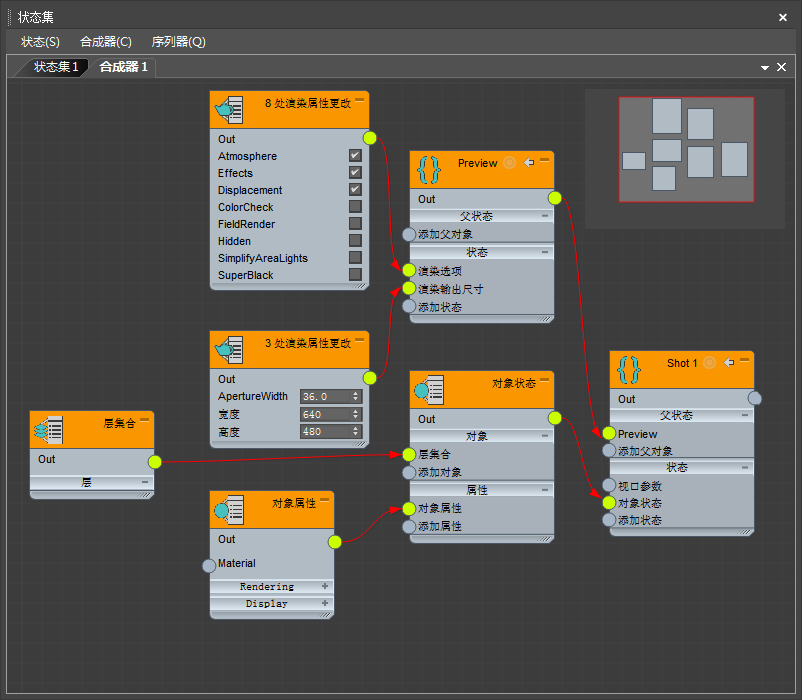
在活动视图中显示节点的“合成器视图”面板
使用基于节点的工作流
“合成器视图”用户界面使用 Slate,这是其他基于节点的功能(如 MCG 和 Slate 材质编辑器)中使用的同一 SDK。如果使用 Slate SDK,可以在将来扩展工具包。
注: 使用先前版本的 3ds Max(使用较旧的合成器视图)创建的场景可能无法按预期运行,因此建议仅对在 3ds Max 2018 或更高版本中创建的场景使用此功能。
使用基于节点的工作流时,可以为每个状态设置特定属性。此工作流与基于记录的工作流并行使用,在后一种工作流中,可以设置参数以直接在 3ds Max 用户界面中进行更改。与录制方法相比,基于节点的设置具有以下多个优势:
- 可以直接为状态和它们之间的实例设置参数;
- 可视化已为各个状态以及父状态和实例参数设置的参数;
- 添加和移除状态参数的过程更简单。
当前有大约 30 个节点可用于创建。虽然这些节点主要用于渲染过程函数,但它们的用途不仅仅如此。例如,下面所示的示例是一个基于节点的工作流,用于冻结桌面上的项目并对其使用 X 射线。通过使用类似的技术,合成器视图对常规场景管理可能非常有用。
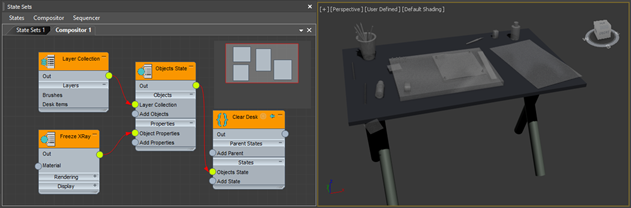
在合成器视图中工作和导航
可以使用以下方法来处理节点:
- 要选择某个节点,请直接在活动视图中单击该节点。要选择多个节点,请拖动选择或按住 Ctrl 键并单击。
- 要移动选定节点,请在活动视图中拖动它们。
- 要删除选定节点,请按 Delete 键或右键单击并选择“删除”。
- 要调整节点大小,请拖动该节点的右下角。如果节点中包含一个缩略图,可以沿水平、垂直或对角方向进行拖动,缩略图在保持正确比例的同时进行缩放。如果节点没有缩略图,只能将其沿水平方向进行缩放。
- 要将缩略图最小化为节点的标题栏,请双击该图像。双击最小化缩略图以将其还原到以前大小。
- 要将两个连接器关联在一起,请在它们之间拖动。通常是在一个节点右侧的输出连接器与另一个节点左侧的输入连接器之间执行此操作。
- 要删除关联,请拖动远离连接器的一端并将其置于窗口的空白区域,或右键单击该关联,然后选择“断开边”。
- 要清理节点的排列,请从“合成器”菜单或右键单击菜单中选择“自动布局节点”。
- 要在节点上展开或折叠节点或参数组,请单击右上角的按钮:单击 + 以展开或单击 - 以折叠。
可使用以下方法导航活动视图:
- 要放大或缩小,请滚动鼠标滚轮。
- 要平移,请单击鼠标中键并拖动。
- 要移动视图,请单击或拖动右上角的阴影区域(称为导航器(或雷达))。
- 要关闭合成器视图,请单击右上角的 X 按钮。